

发布时间:2019-10-09 访问量:2422 来源:本站
【目录】
一、产品概述
1.1 产品简介
二、客户端
2.1 控件安装
2.2 界面登录
2.2.1 登录
2.2.2 升级
2.3 预览
2.4 名单管理
2.4.1 名单分组管理
2.4.2 人脸模板录入
2.4.3 批量导入
2.5 系统配置
2.5.1 外设控制
2.5.1.1 系统设置
2.5.1.2 开闸控制
2.5.1.3 GPIO控制
2.5.1.4 显示设置
2.5.1.5 补光灯
2.5.2 系统配置
2.5.2.1 时间设置
2.5.2.2 网络设置
2.5.2.3 用户管理
2.5.3 参数设置
2.5.3.1 人脸检测
2.5.3.2 调度管理
2.5.3.3 场景语音
2.5.3.4 OSD
2.5.3.5 视频参数
2.5.4 数据上传
2.5.5 系统信息
2.5.5.1 设备信息
2.5.5.2 升级
2.6 通行记录
2.6.1 无附加信息查询
2.6.2 根据名单类型查询
2.6.3 根据通行方式类型查询
2.6.4 根据其他信息查询
2.6.5 按照片查询
【一、产品概述】
1.1 产品简介
• 该嵌入式智能身份识别终端是一款人脸比对终端类产品,提供人像活体检测、人脸抓拍和比对等基础功能,搭配4g、身份识别等相应的软硬件模块,为人员通道卡口管理提供更安全方便的方案。可广泛应用于楼宇门禁,公司考勤、小区出入控制等场景。
【二、客户端】
2.1 控件安装
• 相机通电后、屏幕上会出现该相机默认IP,使用ie浏览器连接相机、在网址栏输入相机IP地址、相机默认IP为192.168.1.189登录后下载控件、双击下载的程序安装控件。如下图:
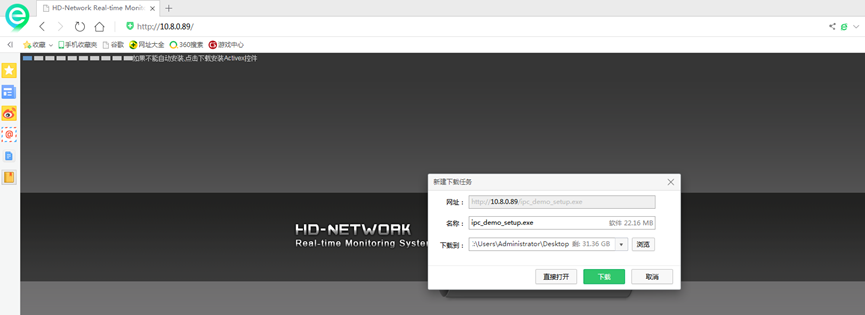
2.2 界面登录
2.2.1 登录
• 安装控件后,桌面上会生成应用程序图标“ ”,双击运行,会出现如下登录界面,可选择程序语音,目前默认语言有中文与英文。输入已知的相机IP地址、用户名和密码,点击“登录”按钮登录相机。
”,双击运行,会出现如下登录界面,可选择程序语音,目前默认语言有中文与英文。输入已知的相机IP地址、用户名和密码,点击“登录”按钮登录相机。
• 超级密码登录:若用户忘记密码,可联系厂家使用超级密码工具获得超级密码临时登录。
• 或者点击放大镜进入相机搜索界面,点击“搜索”按钮,进入到搜索界面,自动去搜索局域网内所有双目相机,勾选某相机编号栏框框,选择相机登录。如下图:
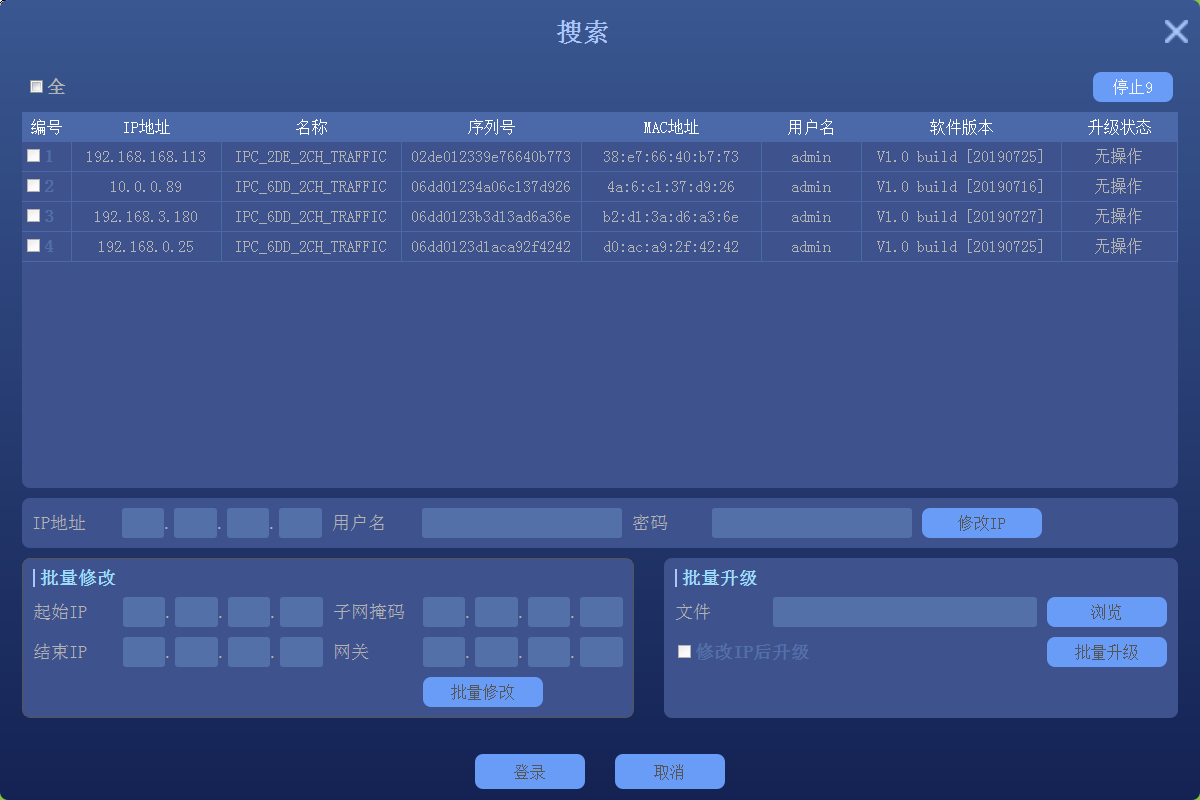
• 客户端右上角点击![]() ,即可注销登录,返回到登录界面,左上角显示该客户端名称与当前版本
,即可注销登录,返回到登录界面,左上角显示该客户端名称与当前版本![]() ;右上角同时显示当前登录用户信息
;右上角同时显示当前登录用户信息![]() 。点击
。点击![]() ,则将客户端最小化,点击
,则将客户端最小化,点击![]() ,则弹出框询问是否确定关闭客户端,选确定则退出,选取消则取消该次操作。
,则弹出框询问是否确定关闭客户端,选确定则退出,选取消则取消该次操作。
2.2.2 升级
• 选中某通道栏后,下方IP地址栏会自动填充该IP以及用户名与密码,该栏可修改相机的IP地址,在输入框内填上相应IP地址后,点击修改按钮,即可修改成功;下方批量修改即上方通道栏批量勾选两台或以上相机,起始与结束IP即在修改时自动给相机分配修改后的IP,网关与子网掩码统一做处理,最后点击“批量修改”,等待修改成功提示;批量升级,点击浏览可以选择客户端所在pc的本地路径升级文件,选择好文件后,点击“批量升级”,出现升级进度条,等待升级成功提示。
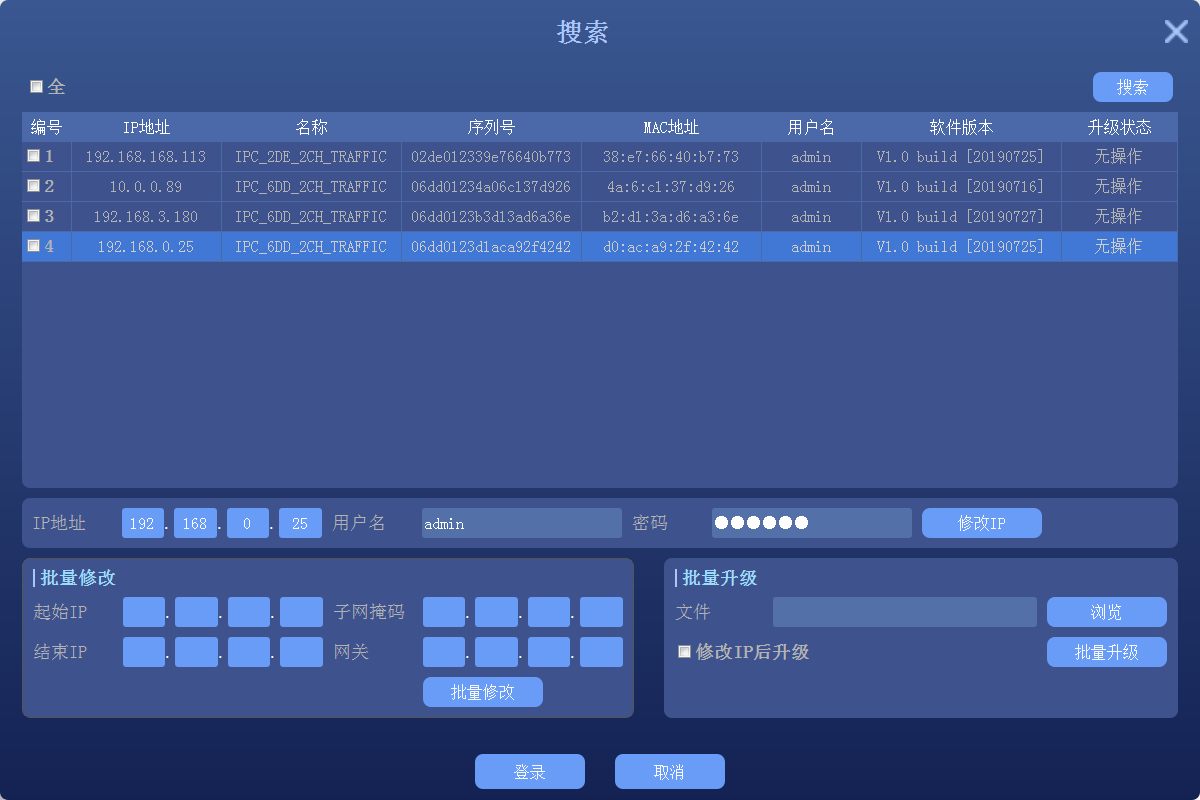
2.3 预览
• 1.预览界面点击人脸识别,进入人脸实时比对界面,可以看到实时画面抓拍即比对的人脸图片,如图;
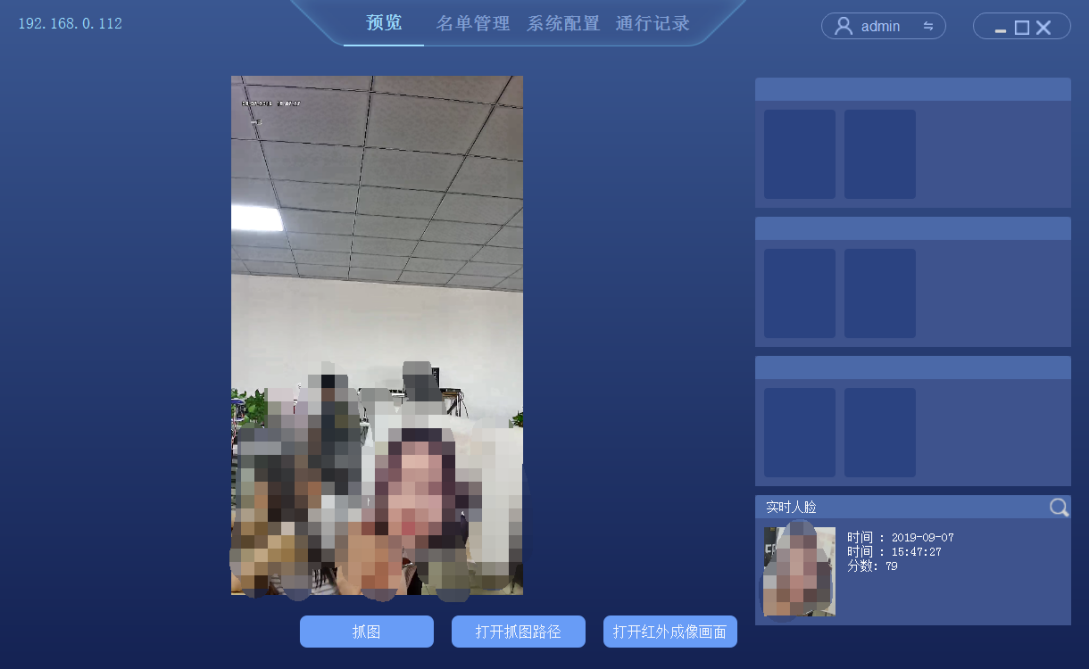
• 2.可显示当前比对结果信息,包括相似度,姓名,编号,描述,名单类型,时间 等,如图;
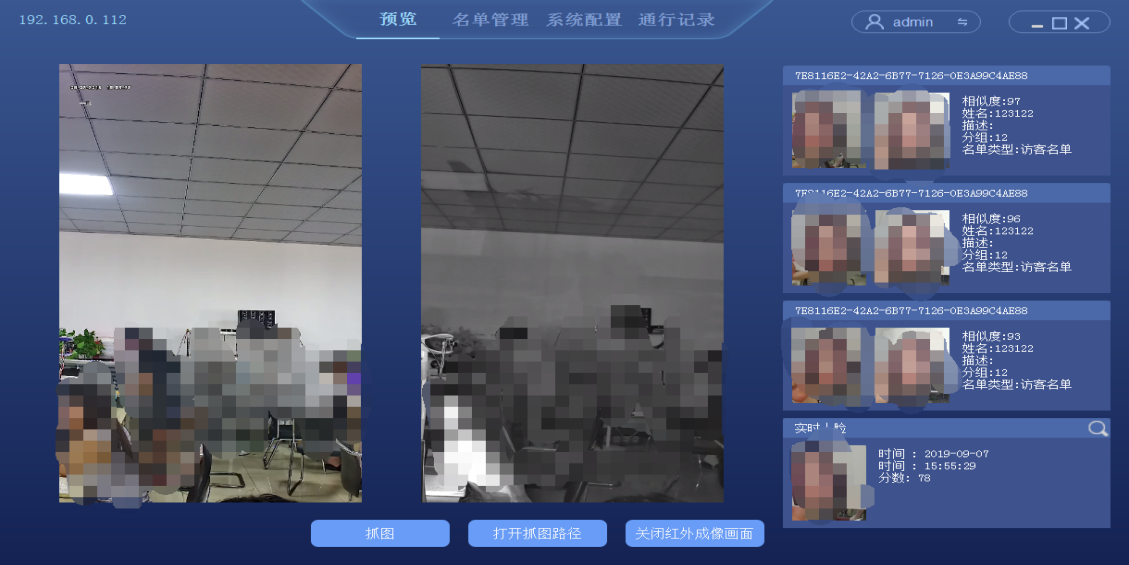
• 3.点击“抓图”,pc端会显示抓图已成功到系统设置所选择的路径下。
• 4.打开红外成像画面:点击该按钮即可看到红外成像画面,如图:
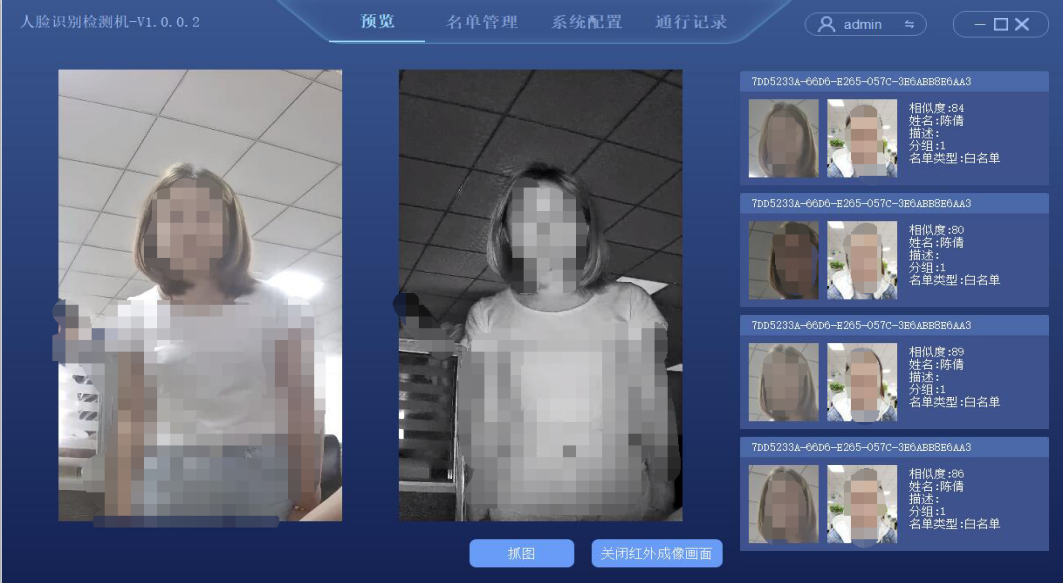
• 5.打开抓图路径:该按钮与系统配置页的抓图保存路径有关,若抓图保存路径已设置并保存成功,则点击该按钮可进入到抓图路径内,若未设置,则点击该按钮无反应,如图:
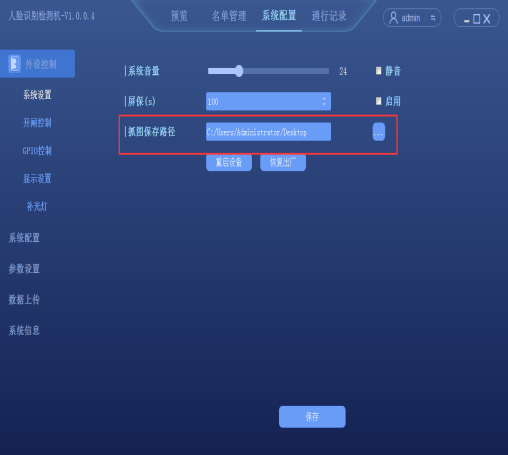
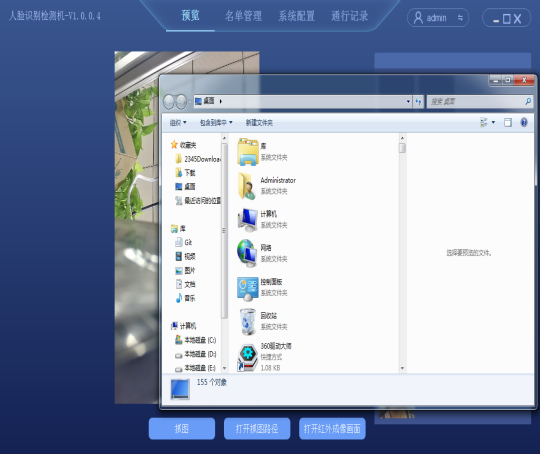
• 6.实时人脸:实时人脸即该页面可实时显示画面中出现的人脸, 是会不停对人脸进行更新替换的。显示实时人脸最近15条历史记录图片,选中图片双击,可将历史记录图片添加至模板功能;如图:
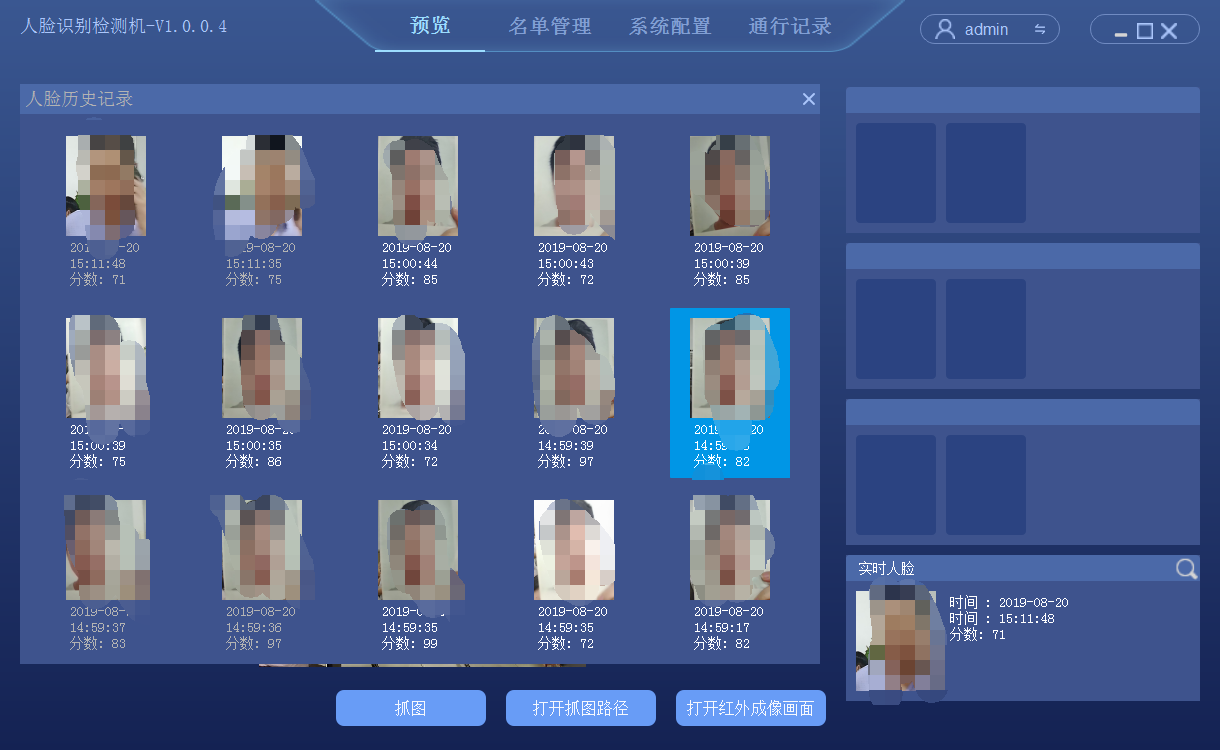
• 7.IP地址:客户端左上角显示当前登录设备的IP地址。当设备异常,断网或断电时,左上角显示红色提醒字样:连接异常,如下图:
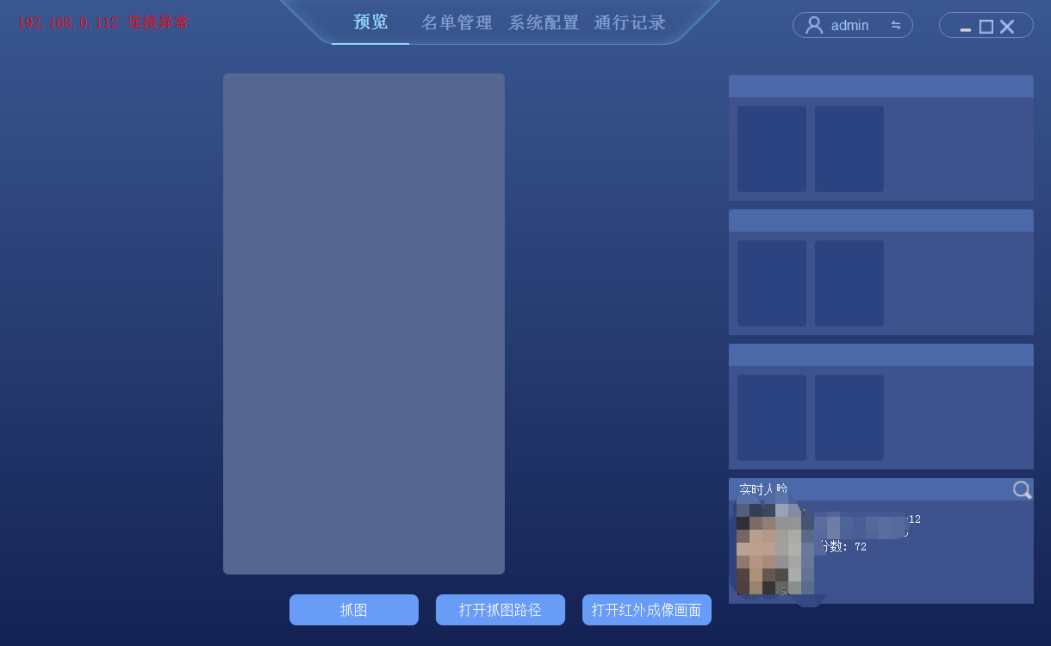
2.4 名单管理
• 名单管理设计人脸库管理;可添加单个人脸,批量添加人脸进行分组管理。
• 要求图片中的人脸图片只有一个,该相机作为通行管理闸机,不可对超过1人以上去管理通行,图片像素建议不超过1920*1080p像素。
2.4.1 名单分组管理
• 人脸分组内的数据信息可以根据名单管理的姓名、编号等条件对底库数据进行查询、修改、删除等操作。
• 添加人脸前需创建分组,否则无法无法添加人脸。
• 添加分组:可创建分组,点击“添加分组”,对分组进行命名,将创建的分组进行黑名单或白名单、访客名单设置,并将该分组关联对应的过道或所有过道,如下图;
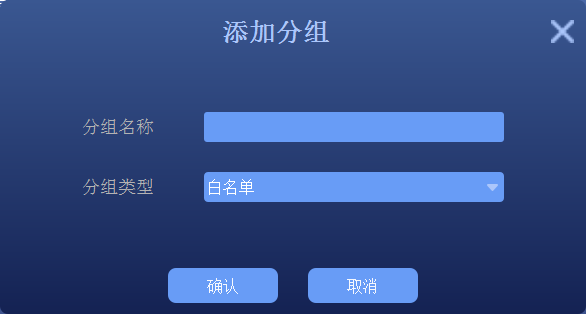
• 修改分组:可重新修改分组的名称,名单类型。
• 删除分组:可对创建的分组删除;
• 导入文件:即单个和批量导入bin文件,bin文件首先在导出的情况下使用。下面做详细介绍;
• 导出人脸:可将设备中的分组信息进行当前选中的分组导出或创建的全部分组导出,导出为bin文件格式。
2.4.2 人脸模板录入
• 人脸模板录入可进行单张添加或批量导入;
• 单张添加:点击“添加人脸”点击“打开”按钮可以选择一张本地图片,自动对这张图片进行识别,填写人脸信息:姓名,编号,描述、启用等,目前默认为启用,即添加人脸时该人脸为布防状态。韦根分配方式,一共有三种;公共id,手动输入,自动分配,选择自动分配则下方韦根号无法输入,这里的分配方式根据下面说的开闸控制设置。点击“保存”按钮,添加人脸。 如
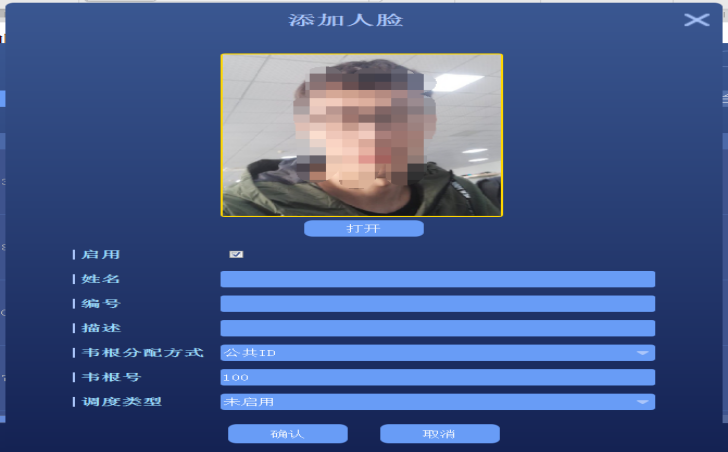
• 注:1.导入的图片像素大小不超过1080P,如图;
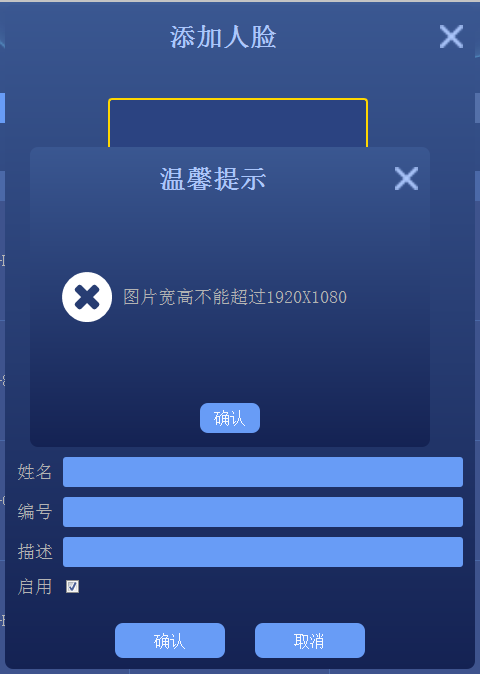
• 2.人脸模板图片的编号是唯一不可重复的;
2.4.3 批量导入
• 批量导入人脸模板之前可先将人脸模板用以下命名,命名需遵守如“编号_姓名_描述_韦根号”规则;也可无任何命名规则,客户端会自动以选择的名称类型去进行导入;若选择的命名规则不包括韦根,则下方韦根分配方式任意一种均可,公共id则取决于外设控制-闸机控制-控制接口那选择韦根接口时设置的韦根数;手动输入则可随意输入一个数字,给批量导入的这批模板同一韦根号,每次导入的数字可不一样;自动分配则下方数字也不可输入,与外设控制-控制接口选择韦根接口时设置的自动生成卡号范围有关,自动生成的韦根号在该范围之内。
• 在导入人脸分组之前需先创建一个分组,分组创建成功后,选择“导入文件夹”,如图:
• 点击确定后,设备开始导入人脸模板,如图:
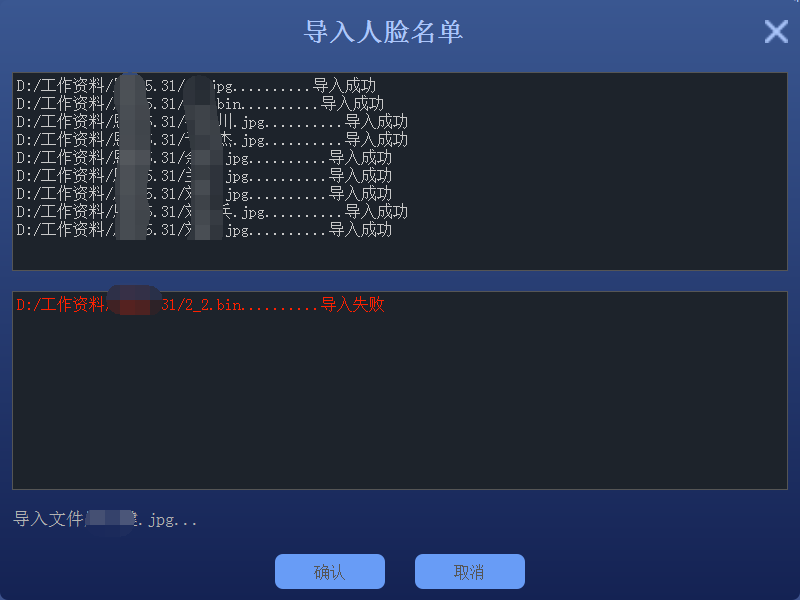
• 人脸模板导入完成后,界面提示“解析完成”,如图:
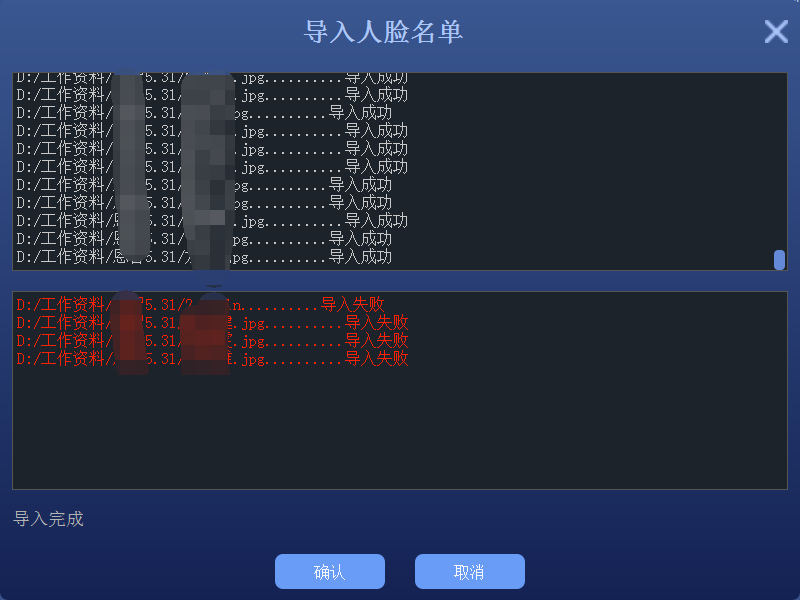
• 此时切换模块,在返回该界面可看到分组内已有导入的人脸图片,如图:
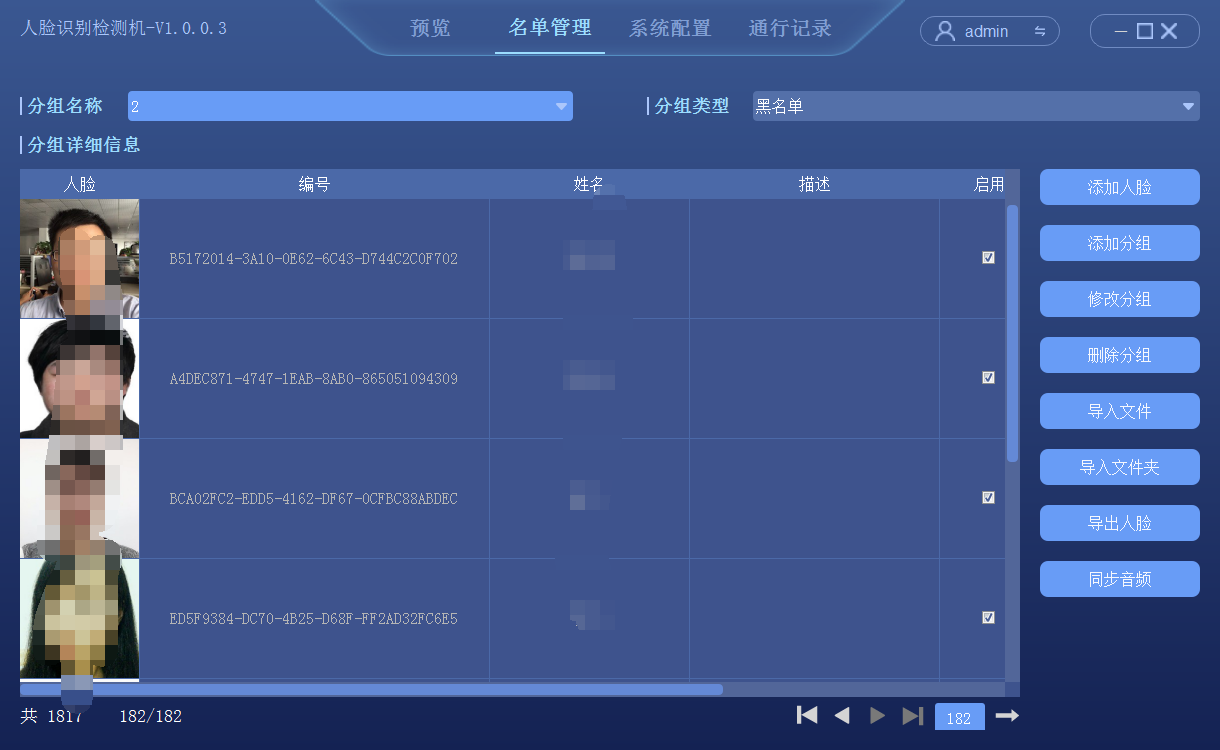
• 注:该款式设备导入的人脸总数最多支持10000张;所有模板导入后若要成功进行比对则均需将启用按钮勾选。
• 在导入人脸分组之前需先创建一个分组,分组创建成功后,选择“导入文件”;
• 点击确定后,设备开始导入bin文件,如图:
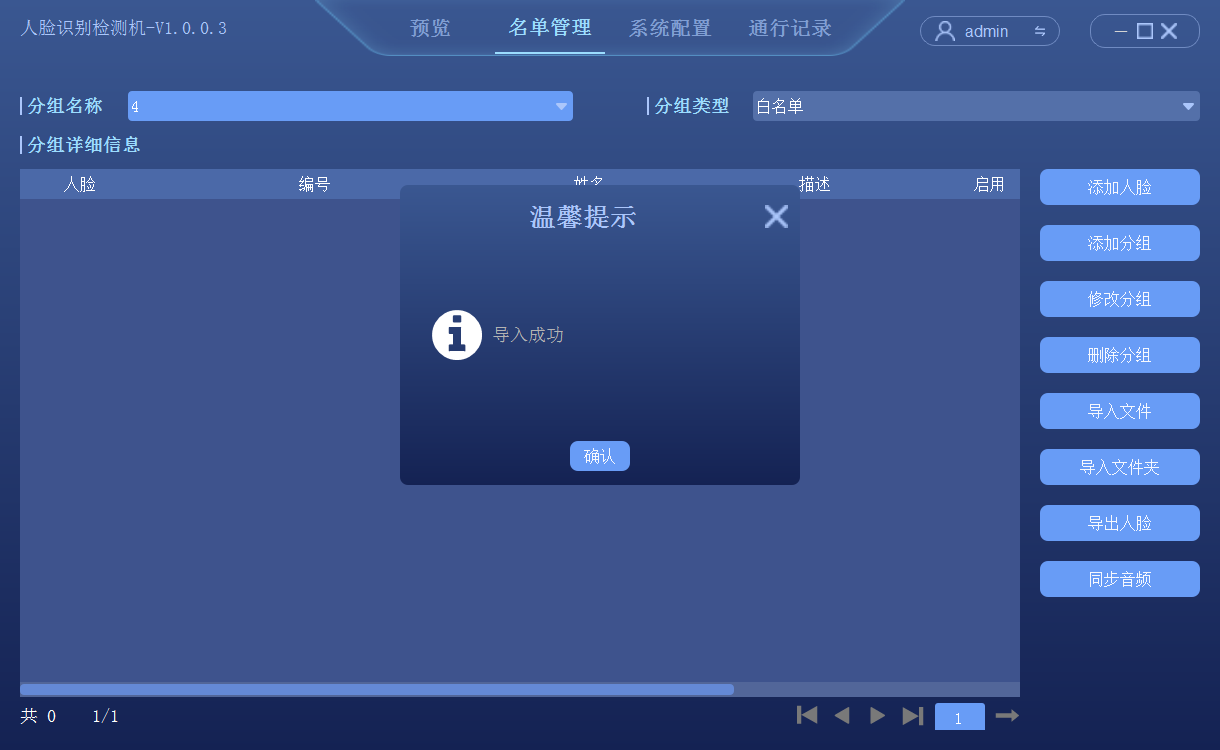
• 同步音频:点击后可将目前分组内人脸名字音频导入到当前相机内;
• 分组详细信息:显示的有人脸、编号、姓名、为根号、描述、启用框,调度的启用状态,还可对单个模板进行修改,以及删除单个模板。
2.4.4 名单查询
• 按名单类型:则可对分组名称与分组类型进行筛选,默认为该方式显示,如图:
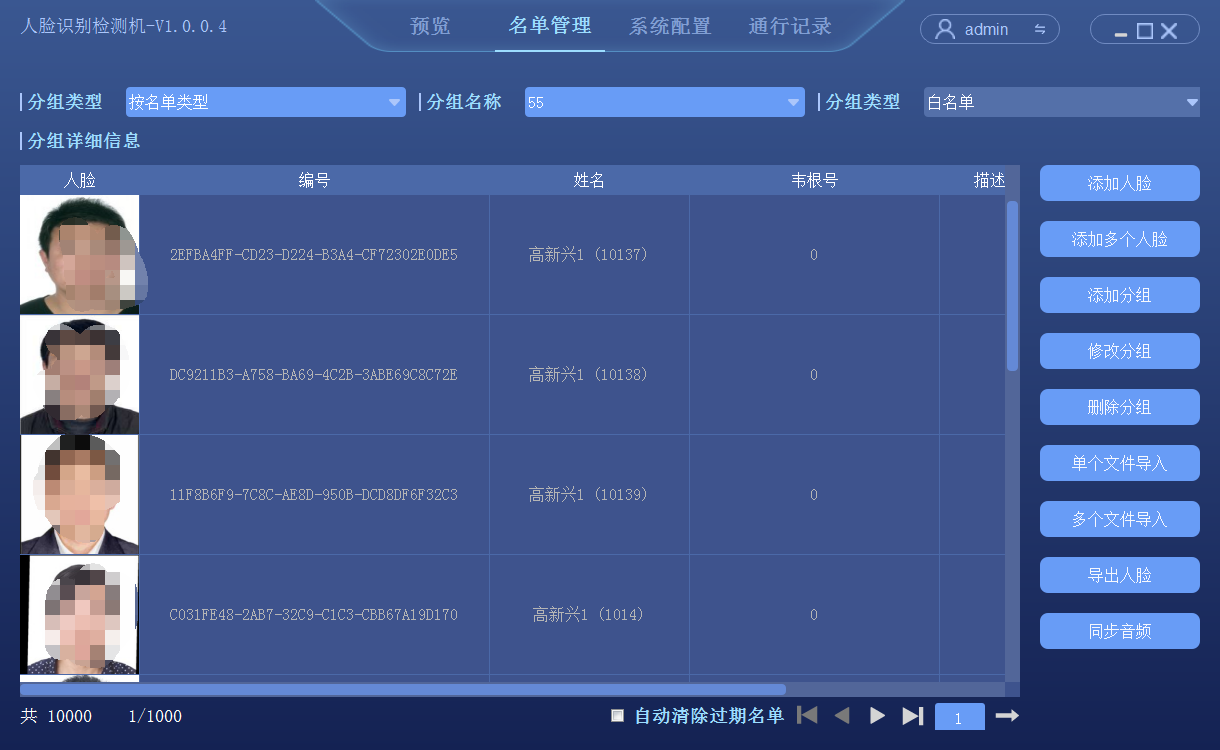
• 按查询条件查询:搜索类型有两种:模糊查询、全词匹配。查询范围指对所包括的名单可进行选择:所有名单类型、黑名单、白名单、访客名单。编号与姓名框也可进行输入,注意:所有条件选择与输入好后需勾选前方框,最后点击确认则开始查询,搜索范围越广,时间越慢,点击取消则退出该操作。如图:
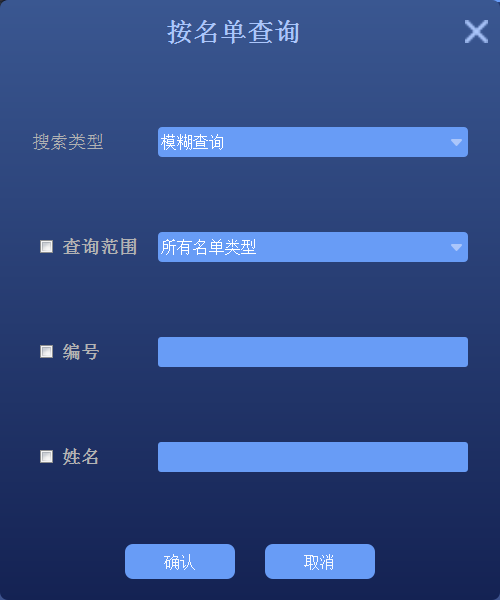
• 自动清除过期名单:勾选自动清除过期名单则会弹出框,该功能针对访客名单,对过了访问时间外的名单进行清除,省空间。选择确定则开始生效,选择取消,则退出该操作。如图:
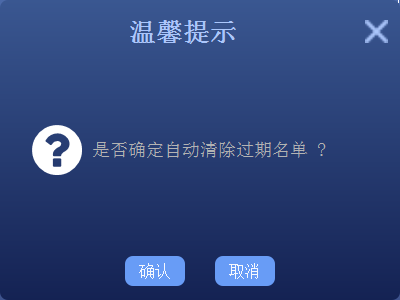
2.5 系统配置
2.5.1 外设控制
2.5.1.1 系统设置
• 系统音量:可调节人员在通行时所报提示语的音量,鼠标左键选中圆球,往右边拉动,即可调高音量,最大音量为100,最低为0,右边还有静音按钮,启用静音按钮时无播报语音功能。
• 屏保:当无人员出现在相机画面时,该相机可设置休眠时间,当不启用时,相机默认不休眠。当勾选右方启用按钮时,最长休眠时间为100,最短休眠时间为1。
• 抓图保存路径:第一次登录客户端,点击浏览,选中本地路径后,点击保存,则在该pc上路径会一直保存,想修改路径则再点浏览,再点保存。
• 所有配置设置好后,记得点击“保存”按钮才会生效。
• 重启设备:点击重启设备,会弹出重启设备提示框,选确定则设备立即重启,选取消则取消此次勾选,或点右上角关闭按钮也是取消。
• 恢复出厂:即将该设备恢复到出厂的默认配置状态。
2.5.1.2 开闸控制
• 控制接口:可选择继电器与韦根接口方式;
• 继电器有继电器编号,该设备一般存在两个报警输出接口,继电器编号一和二对应报警输出一和二,保持时间则为控制外接设备的报警保持时间,范围可选择500到10000毫秒。
• 选择韦根开闸即韦根直接开闸,后方选项联动AO开闸,即若有选择使用两个闸开门,既可以继电器开闸又可同时韦根开闸。
• 开闸模式:
• 刷脸:抓拍到的人脸与白名单中的人脸比对上则开闸
• 刷卡:即刷卡开闸。
• 刷脸+刷卡:读出的卡号在白名单中则开闸。
• 刷脸或刷卡:读出卡号或者抓拍到的人脸与白名单中人脸比对上均可开闸。
• 人证统一:抓拍的人脸与身份证上的人脸比对上则开闸(与模板库中的人脸无关)。
• 刷脸+刷身份证:抓拍到的人脸与白名单上的人脸比对上并且还需要刷身份证则开闸。
• 刷脸或刷身份证(人证统一)抓拍的人脸与白名单中的人脸比对上或者抓拍的人脸与身份证上的人脸比对上则开闸。
• 过人开闸:有人通过则开闸(防范动物)。
2.5.1.3 GPIO控制
GPIO输出:
• 工作状态——用户可以通过改变端口的常开常闭的状态来确定外接设备的状态,如闸机在常开或者常闭状态下闸机门是关闭的。端口1与2可自由选择,根据用户外接设备在哪个端口来进行测试,点击设置即可。
• 触发方式(联动报警)——用户可以通过点击![]() 测试端口是否可以正常使用,当人脸检测识别机外接两个输出设备时,触发方式可以起到联动黑白名单报警的作用,点击设置则保存当前联动方式。
测试端口是否可以正常使用,当人脸检测识别机外接两个输出设备时,触发方式可以起到联动黑白名单报警的作用,点击设置则保存当前联动方式。
• 韦根协议——有三种协议,设备选择的韦根协议要与韦根设备保持一致,且每一种协议对应的韦根ID的最大值不同,由于韦根协议前后有两个奇偶校验位,所以韦根ID的最大计算值的方法为2^(n-2)-1,N代表韦根的位率。
• 韦根ID——输入在一卡通管理系统里设置的ID号,点击测试,可以听到外接韦根设备发出报警声音。若设置的韦根协议与韦根板选择的协议不同,外接韦根板不具备协议自适应功能,此时点击测试,韦根板可能没有反映。
• GPIO输入(可以作为一组韦根输入或两组GPIO输入。)
• 韦根协议——当作为韦根输入时,可以接入IC卡读卡器。要注意韦根协议要与IC卡读卡器的协议一致。
• 输出状态——点击查询,可以查询端口1和2当前的高低电平状态。
2.5.1.4 显示设置
• 显示设置:可选择本地设备显示的内容选项,显示项有:时间、IP地址、模板数目,若勾选则设备上显示相应内容。
2.5.1.5 补光灯
• 补光灯:点击测试,则屏幕上灯亮。
2.5.2 系统配置
2.5.2.1 时间设置
• 设备时间:可手动修改该相机的时间;
• Pc同步:点击pc同步后设备时间与当前客户端所在pc端时间同步;
• 时区:点击下拉框,切换时区,页面会弹出新的日期和时间,下方时区微调会根据时区变化utc所加时间,部分时区存在夏令时功能;
• 时区微调:勾选时区微调前框框,右方输入框则可填写数值或者上下键对数值进行加减,最后所填数值则为微调时间
• NTP校时:功能启用后,设置好校时间隔,下方服务器地址信息填写正确后,设备会按照设置的时间间隔进行网络对时(设备需访问外网)。
2.5.2.2 网络设置
• 网卡:根据需要可以选择不同的网卡类型;
• 物理地址:显示当前网络接口的物理地址,不可修改;
• 网络状态:显示当前网络通讯传输连接状态,目前为100M全双工。
• 自动获取IP地址:即DHCP功能,当打开时,IP/掩码/网关不可设,如果当前DHCP生效,则会获取路由器分配的新的IP/掩码/网关(远程登录需用新的IP地址),如果不生效,IP/掩码/网关显示的还是之前的地址(可用旧的IP地址远程登录设备);
• IP地址:输入相应的数字来更改默认IP地址;
• 子网掩码:输入相应IP的子网掩码;
• 网关地址:输入相应的网关地址。
• 自动获取dns服务器:与上面的IP地址有关,若上方选择自动获取IP地址,则此处为自动获取dns服务器。
• 使用下面的dns服务器:输入首选和备选的dns地址。
• telnet:此选项为开发人员选项,默认为勾选。
• 设置完参数,点击【保存】按钮,设置即可生效。
2.5.2.3 用户管理
• 用户名:方框内输入用户名名称,当有多个用户时,可通过下拉框进行选择和编辑。
• 原始密码:即该用户当前登录的密码。
• 新密码:即该用户名想更换的密码。
• 确认密码:再输一次新设置的密码。
设置完参数,点击【保存】按钮,设置即可生效。
2.5.3参数设置
2.5.3.1 人脸检测
• 相似度:即对该相机的相似度进行配置,相似度越高比对准确率越高,相似度越低,较容易出现误比对情况,目前默认建议值为80。
• 活体检测:该功能开启后可避免通过照片通行等,默认为开启项。
• 人脸打分阈值:人脸检测分数质量高低,鼠标左键选中圆球,往右边拉动即可调节阈值大小,从0到100之间可选。
• 活体检测宽容度:活体检测质量分数,鼠标左键选中圆球,往右边拉动即可调节阈值大小,从0到100之间可选。
• 开门间隔时间:不同人通过闸机时,闸机开门时间,范围是:0到300秒
• 去重间隔时间:对同一个人闸机开门的间隔时间,范围是:0到300秒
• 启用安全帽检测:勾选框则启用安全帽检测功能。
• 安全帽通行:勾选“未佩戴安全帽禁止通行”,则不戴安全帽无法通行(注:该选项需在开启安全帽检测前提下才可生效)。
• 设置完参数,点击【保存】按钮,设置即可生效。
2.5.3.2 调度管理
• 点击添加,弹出添加人脸名单调度框:首先选择调度模式,可根据按周与按天,一共可添加5个调度,选择按天,每个调度可添加6个时间段,生效的是当天的时间调度。目前时间段是可重复的,如图:
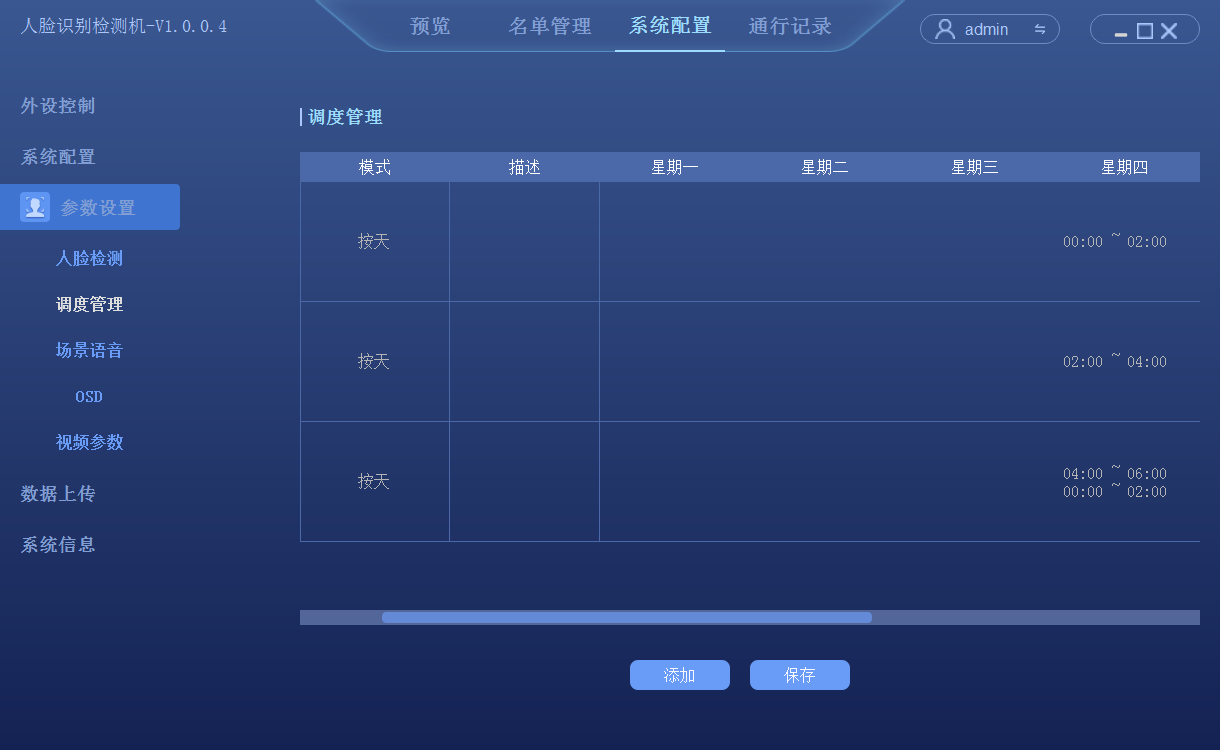
• 选择按周,可对一周的时间进行选择,每个调度也可添加6个时间段,如图:
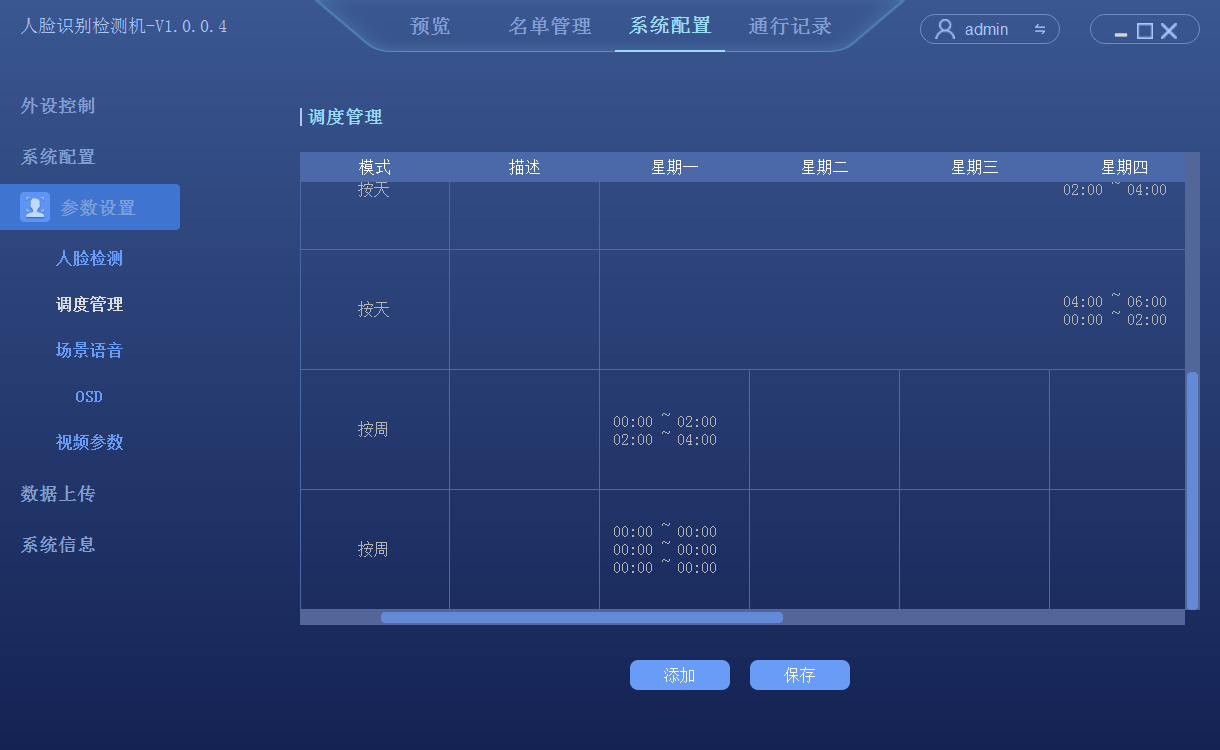
2.5.3.3 场景语音
• 有七种场景语音可进行配置,在方框中输入通过语音的汉字,并且对相应场景进行设置,点击右方![]() ,此为试听按钮,设备上会播报该场景语音。点击设置后,则保存成功。点击恢复默认则恢复到设备出厂状态配置的语音。如图:
,此为试听按钮,设备上会播报该场景语音。点击设置后,则保存成功。点击恢复默认则恢复到设备出厂状态配置的语音。如图:
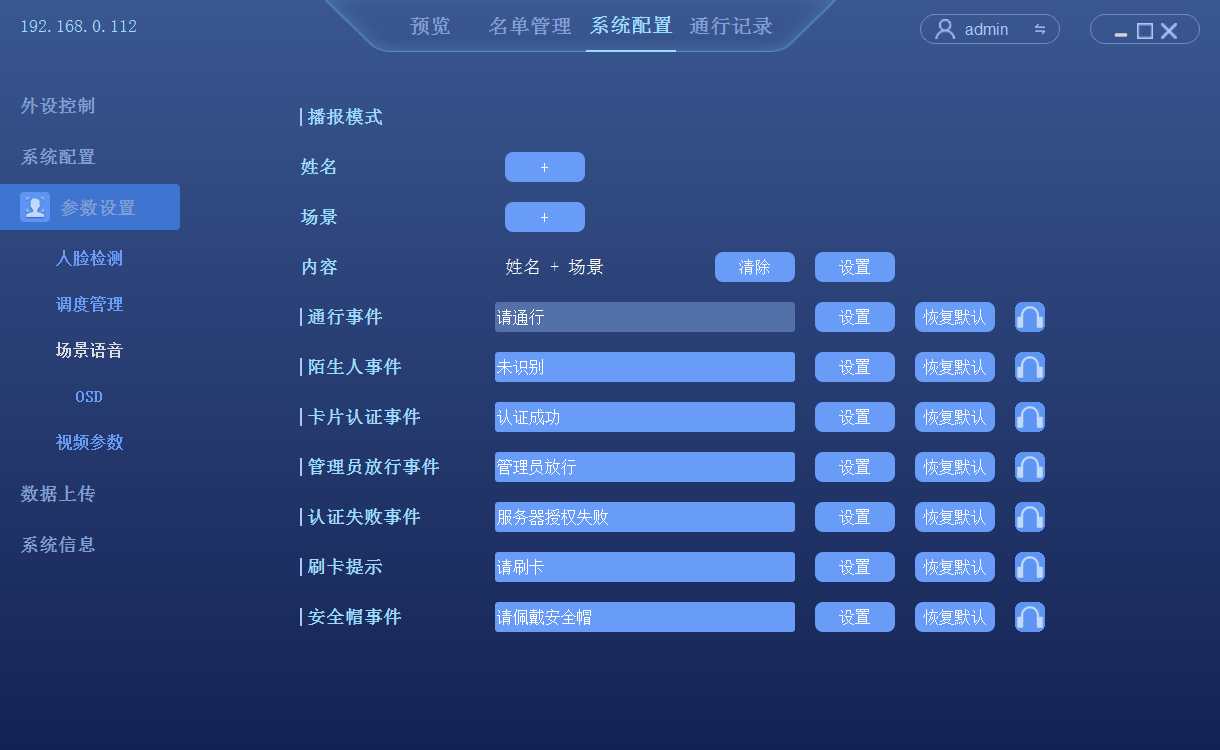
• 播放模式:点击+号,下方内容中则包括有姓名、场景语音等点击清除,则清除之前配置,点击设置则保存配置。
2.5.3.4 OSD
• 显示名称:选框启用后,下方设备名单可对其输入,点保存后会显示。
• 时间日期:选框启用后,可对下方的时间格式与日期格式进行设置,点保存后生效。如图:
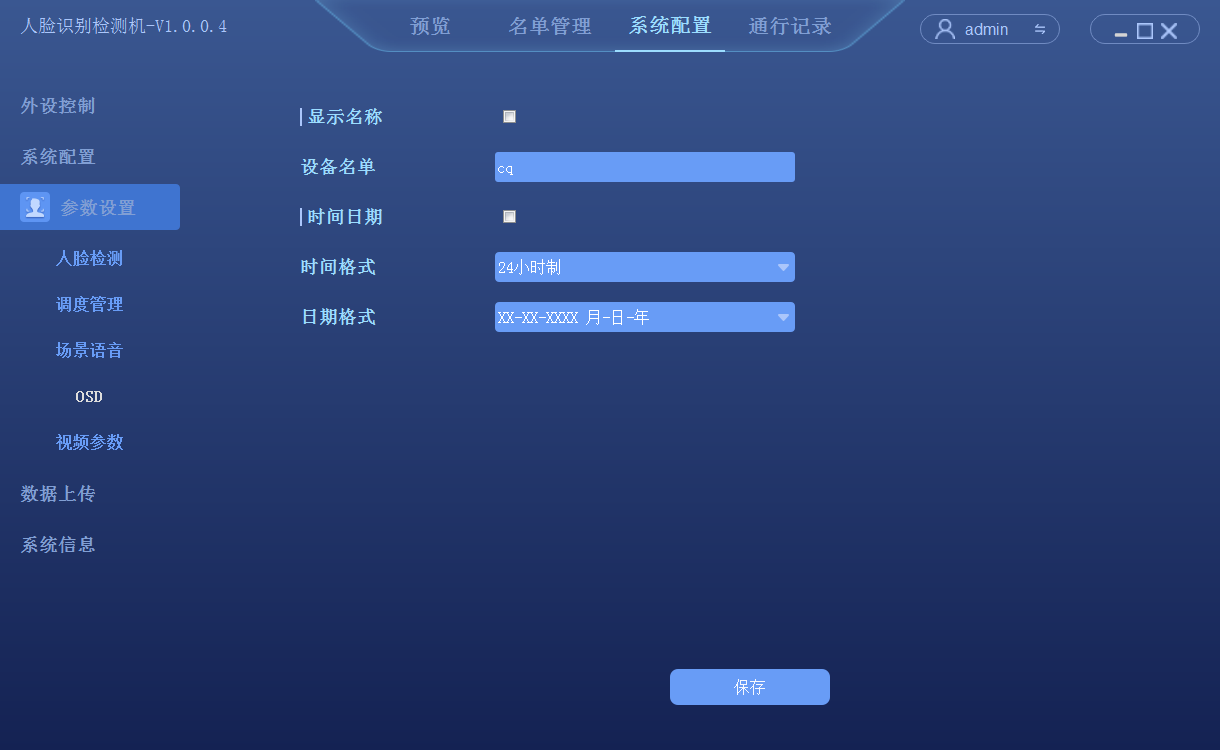
2.5.3.5 视频参数
• 码流类型:主码流(定时)和子码流(网传)两种类型。
• 视频类型:包括复合流和视频流两种类型。
• 分辨率:显示本款设备网络视频流的分辨率。
• 位率类型:包括定码率和变码率两种类型。
• 位率:可根据需要设置不同的码率。
• 视频帧率:全帧率 P = 25 fps 或 N = 30 fps。
• 编码类型:包括 H264/ H265 两种编码类型。
• 图像质量:默认为最好
• I 帧间隔:设置 I 帧的间隔大小,默认是25帧。
• 设置完参数,点击【保存】按钮,设置即可生效。
2.5.4 数据上传
勾选启用后,配置好以下:
• 服务器地址:设置与该设备同网段的服务器地址。
• 端口:默认设置21。
• 用户名:设置FTP用户名。
• 密码:设置FTP密码。
• 路径:FTP上传文件夹的路径。
• 设置完参数点击【保存】按钮,设置即可生效。
2.5.5 系统信息
2.5.5.1 设备信息
• 设备序列号:显示设备的唯一序列号,不可修改。
• 分辨率:显示设备当前分辨率。
• 软件版本:显示软件程序版本日期,不可修改。
• 版本描述:对版本的描述,支持定制。
• 人脸算法版本:显示人脸算法版本日期,不可修改。
• 客户端版本:显示当前客户端版本,不可修改。
2.5.5.2 升级
• 该功能可对目前相机进行升级,点击“浏览”按钮,选择本地路径中的升级文件,再点击升级,耐心等待即可。
2.6通行记录
• 点击通行记录,进入检索界面
• 开始时间:比对记录的起始时间。
• 结束时间:比对记录的结束时间。
2.6.1无附加信息查询
• 可查询到当前相机所有抓拍人脸图片,一次最多显示1000个结果,当搜索结果超过1000个时,将显示前1000个;如图:
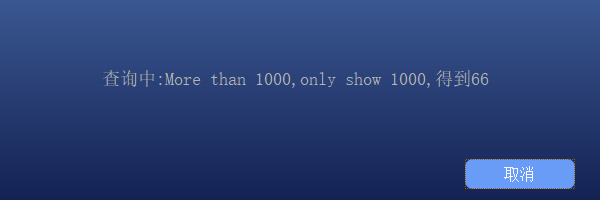
2.6.2根据名单类型查询
• 有黑名单,白名单,访客名单三种检索类型;
• 黑名单检索:可查询识别到的黑名单人脸图片;
• 白名单检索:可查询识别到的白名单人脸图片;
• 访客名单检索;可查询识别到的访客人脸图片;
2.6.3根据通行方式类型查询
• 名单管理检索:根据设备本地人脸模板中的人脸名单检索,可查询到相似度值大于或等于设定值的所有被识别到的记录。
• 通行证检索:点击“检索”,可查询到刷卡通行的记录。
• 身份证检索:选择“按身份证号查询”,输入框输入要查找的身份证号,点击“检索”,可查询到刷身份证通过的记录。
• 授权通过检索:可查询到允许通行后所有比对到的人脸图片。除黑名单以及在访客允许通行时间外的记录。
• 陌生人通行检索:可查询到不在黑白名单但被授权通过的记录。
2.6.4根据其他信息查询
• 模糊查询:勾选后即可进行模糊查询。
• 查询方式有按姓名查询和按编号查询,在输入框输入需要查询的具体信息,点击检索后开始进行查询,点击取消则取消当次查询。如图:
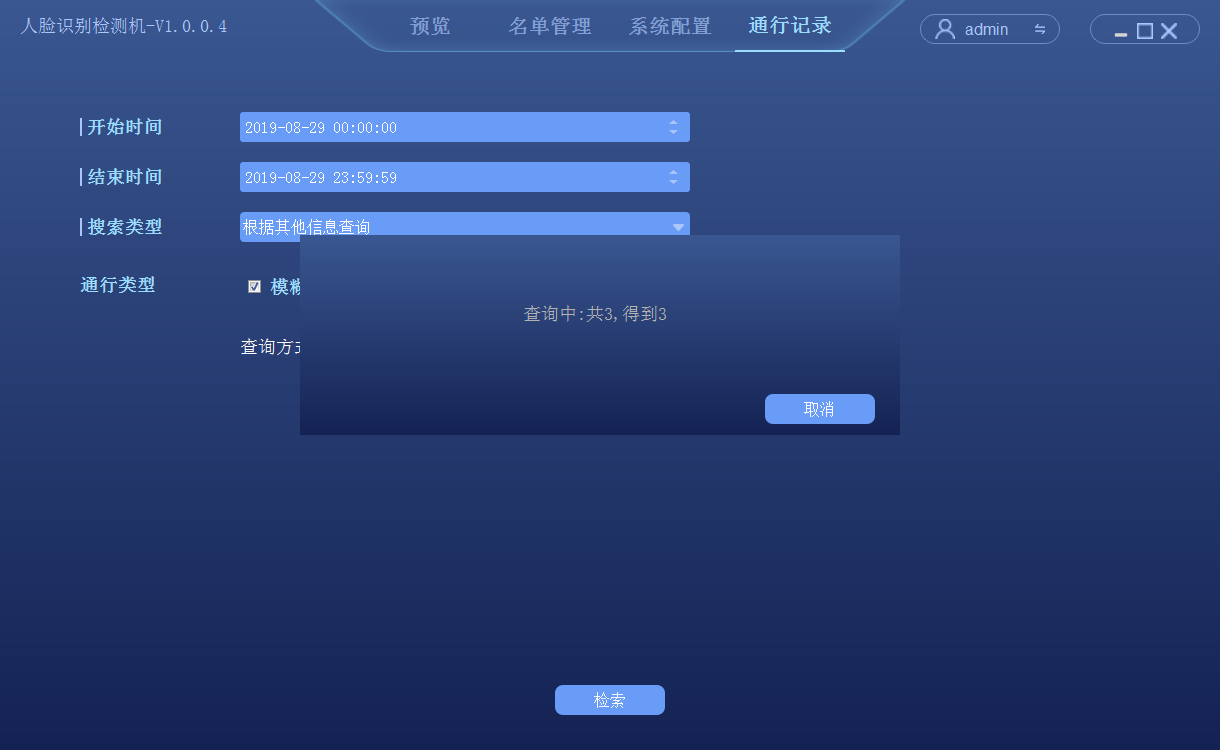
2.6.5 按照片查询
• 点击浏览,选择本地图片,相似度由用户自行填写,设置好后点击检索,即可查询到相应结果。
• 导出:可导出目前所查询到的所有记录,生成三个文件;抓拍记录图、模板图、与通行记录文件。
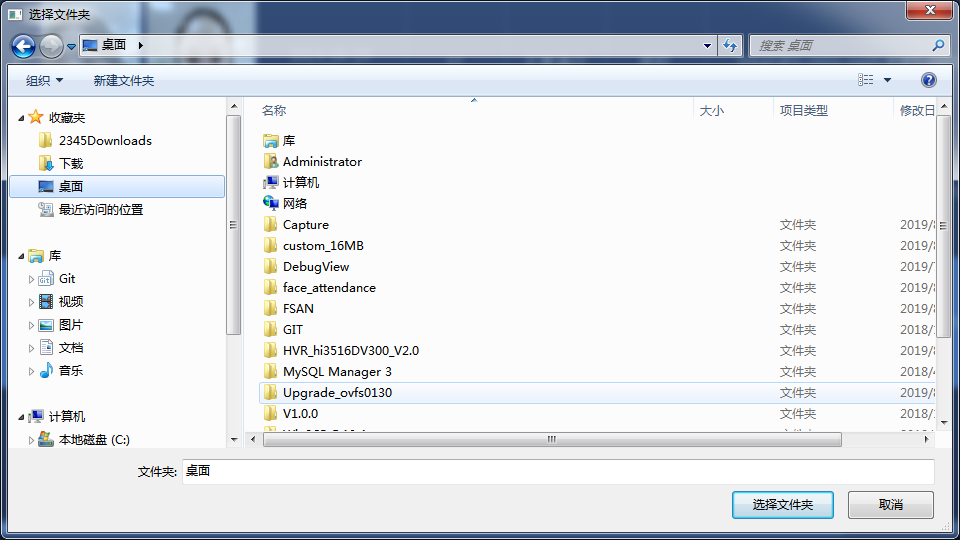

微信公众平台